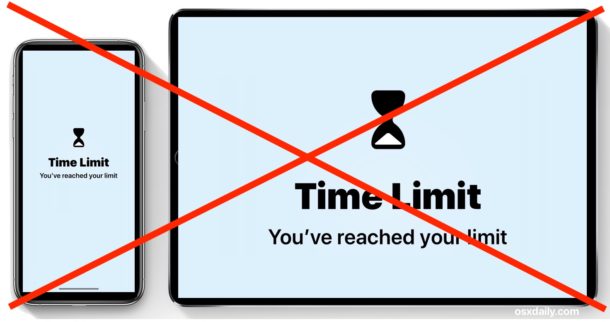
Puedes eliminar fácilmente los límites de tiempo de pantalla que se han establecido para aplicaciones o categorías de aplicaciones en un iPhone o iPad, permitiendo el uso ilimitado de tiempo de la aplicación o categoría de aplicación de nuevo, o para redefinir un límite de tiempo de pantalla más específico.
Para los que no están familiarizados, Screen Time es una característica de iOS que permite establecer límites de tiempo en el uso de las aplicaciones, ya sea para aplicaciones individuales o incluso para categorías enteras de aplicaciones. Es increíblemente útil para el uso del iPhone y el iPad, tanto si simplemente quieres reducir el uso que haces de una aplicación o tipo de aplicación en particular, como si lo haces especialmente para padres y proveedores de cuidado infantil que quieren limitar el tiempo de uso del dispositivo.
Esta guía le mostrará cómo eliminar un límite de tiempo que se ha establecido en una aplicación, o en toda una categoría de aplicaciones, a través de Tiempo de pantalla en iOS. Esto funciona de la misma manera para eliminar los límites de tiempo de pantalla tanto si están configurados en un iPhone como en un iPad.
Cómo quitar un límite de tiempo de pantalla para aplicaciones en iPhone o iPad
- Abra la aplicación «Settings» en iPhone o iPad
- Vaya a «Tiempo de pantalla» en los ajustes *
- Seleccione la sección «App Limits» de Screen Time
- Pulse sobre la aplicación o categoría con un límite establecido que desee eliminar y elimine el límite para
- 4. Pulse sobre «Eliminar límite»
- Confirme que desea eliminar el límite de tiempo de la aplicación/categoría pulsando de nuevo en «Eliminar límite»
- Repita los pasos para eliminar otros límites de tiempo de pantalla si lo desea; de lo contrario, salga de Ajustes
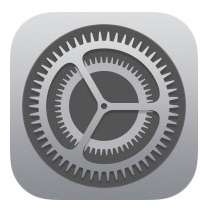
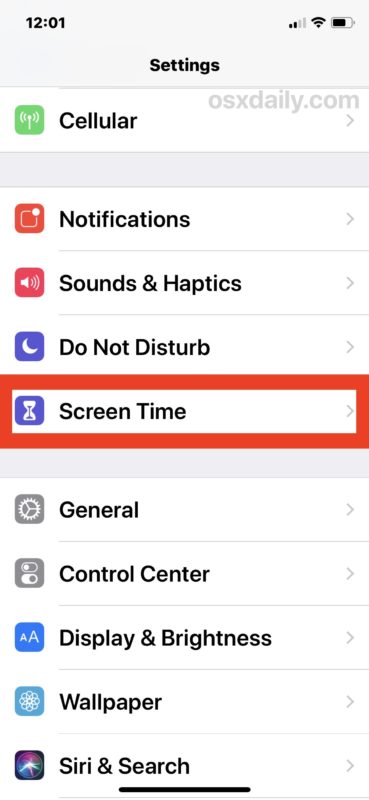
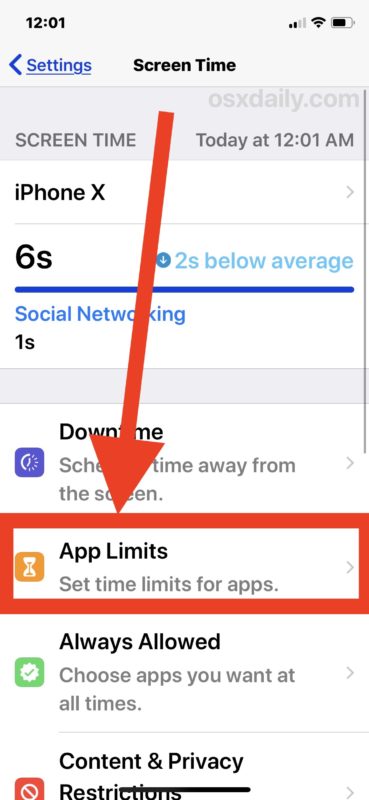
.
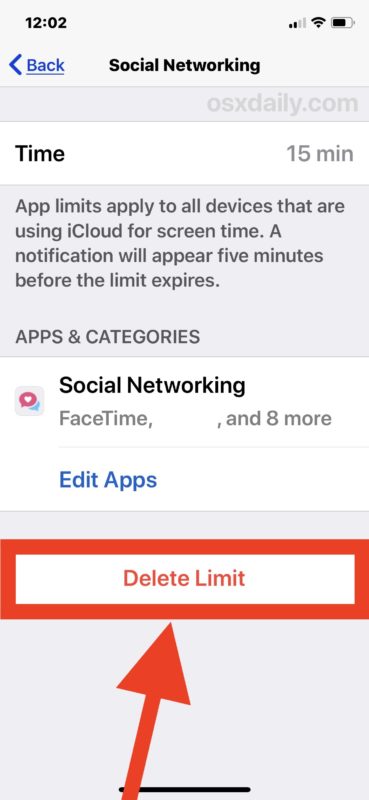
.
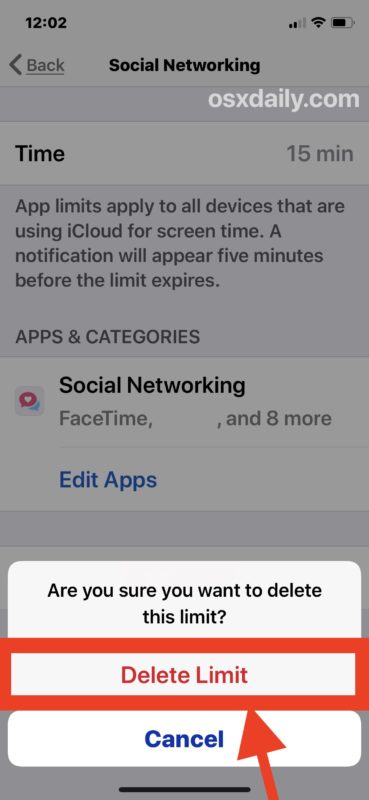
.
Una vez que se haya eliminado el límite de aplicación o de categoría, la aplicación o aplicaciones de esa categoría ya no estarán limitadas por el límite de tiempo que se haya aplicado.
Por ejemplo, si previamente habías fijado un límite de tiempo en pantalla para las redes sociales en un iPhone o iPad y luego eliminaste el límite para la categoría de redes sociales, entonces todas las aplicaciones que caen dentro de esa categoría – Facebook, Twitter, Instagram, Snapchat, etc. – podrían volver a usarse por un tiempo ilimitado (a menos que establezcas otro límite de tiempo para ellas de todos modos).
Por supuesto, también puedes desactivar el tiempo de pantalla en iOS completamente si quieres ir por esa ruta también, pero al desactivar el tiempo de pantalla también se detienen las funciones de generación de informes, lo que a muchos usuarios les gusta, ya que les muestra cuánto tiempo están pasando en varias aplicaciones y les proporciona información sobre el uso de sus dispositivos iPhone o iPad.
El tiempo de pantalla requiere iOS 12 o posterior, por lo que si no tienes una versión más reciente de iOS en el iPhone o iPad, no podrás modificar el uso del tiempo de pantalla y mucho menos configurarlo porque la función no existía en versiones anteriores de iOS.
* Tenga en cuenta que si el tiempo de pantalla tiene un código de acceso establecido en iOS, se debe establecer el código de acceso adecuado para el tiempo de pantalla antes de poder acceder a la configuración específica del tiempo de pantalla. Siempre puedes quitar o desactivar el código de acceso de tiempo de pantalla también, pero ese es un tema para un artículo diferente.
¿Conoces otros consejos o trucos útiles para eliminar los límites de tiempo de pantalla o para eliminar la configuración del tiempo de pantalla en un iPhone o iPad? Comparte con nosotros en los comentarios de abajo!

Como le hago si mi hermano hace mucho tiempo puso el límite de tiempo y apenas se puso el límite y yo tengo su misma cuenta en mi iPad a para tener más espacio y el no se acuerda de la contraseña y yo la ocupo para decirle a mi amiga que casi quemo la casa y ella si me entiende ocupo que me ayude pero se me acabó el límite de tiempo y le quiero decir a mi amiga que creo que me dio un ataque de pánico y Eli límite de tiempo lleva así como por 6 meses y no ha podido quitarlo